Invecchiare un'immagine con Photoshop solitamente risulta semplice anche per i meno esperti. Ma a volte, seguendo qualche step in più, possiamo ottenere un risultato più originale del solito. Ecco l'esempio in basso. È una foto che ho scattato qualche anno fa a Cannes, in Francia. A fianco all'originale la versione invecchiata che andremo a realizzare.
, all'interno di uno zip, potete trovare il .psd originale dell'articolo.

Una volta ottenuta una buona immagine di base, è possibile anche realizzare dei lavori simili al wallpaper illustrata in basso (basta un click per visualizzarlo nelle sue dimensioni originarie):
In questo articolo non parlerò però della realizzazione del wallpaper ma solo del processo utile ad invecchiare la
fino ad ottenere
.
Creare il bordo
Apriamo la nostra immagine di base ed inseriamo un rettangolo arrotondato come in
. Dalla stessa forma ricaveremo una selezione (CTRL+Click sul livello della forma). A questo punto eliminiamo il livello forma e manteniamo la selezione attiva. Dal menu Selezione/Modifica/Contrai inseriamo un valore di 10px.
.
Sotto la foto originale, creiamo un altro livello e riempiamolo con il colore #DBD5C5. Adesso aggiungiamo un effetto Ombra Esterna con
.
Adesso dobbiamo trasformare la tonalità della foto desaturando i colori originali. Ho scelto un colore sepia facilmente realizzabile tramite Immagine/Regola/Tonalità-Saturazione e insererendo
. Ricordiamoci di attivare il flag "Colora".
Procuriamoci i pennelli per PSP
Se non abbiamo voglia di creare nuovi brushes per PSP, abbiamo a disposizione tantissime librerie recuperabili in rete. Per questo lavoro ho usato i pennelli grunge di
che possiamo reperire
.
Dopo avere caricato i set di pennelli in Photoshop, attiviamo lo strumento Gomma e scegliamo uno dei tanti brushes. Tramite un CTRL+Click sul livello della foto, recuperiamo la selezione e, lasciandola attiva, cerchiamo di cancellare dolcemente alcune porzioni perimetrali della foto. Se si possiede una penna ottica risulta più facile gestire il risultato tramite una pressione più leggera o pesante, ma la stessa operazione è fattibile tranquillamente anche con il mouse.
.
Facciamo la stessa operazione cancellando anche porzioni alla base dell'immagine come in
. Naturalmente variamo tipologia del pennello.
NYPL, una grande risorsa sul web
La New York Public Library è forse una dei più grandi archivi realizzati in rete. Infatti, abbiamo a disposizione circa 400.000 immagini digitalizzate direttamente da testi originali. Il sito si suddivide in aree tematiche che spaziano dalla letteratura fino all'industria ed alla tecnologia. Navigando al suo interno ho trovato
vergato a mano che risale alla fine dell'ottocento.
Metodo di fusione
Adesso dobbiamo integrarlo sopra la nostra immagine. Per questa operazione non ho nemmeno salvato la .jpg, ma ho direttamente fatto un print-screen della pagina che ho riportato direttamente all'interno dell'area di lavoro. Ho ricavato la selezione dalla foto ed ho copiato parte del foglio. Dopo ho trascinato la nuova immagine sopra il nostro documento:
. In seguito ho abbassato l'opacità livello al 60%
.
Adesso ricaviamo nuovamente la selezione della foto tramite Selezione/Inversa, invertiamola e posizioniamoci sul livello del foglio. Non ci resta che premere CANC ed eliminare quello che non ci serve.
Rimanendo sempre sul livello del foglio, eseguiamo un doppio click sul livello, e come metodo di fusione scegliamo Colore Brucia Gomma
e proviamo a cancellare (sempre con una pressione debole) parte delle scritte. Qui sotto potete vedere il risultato finale.
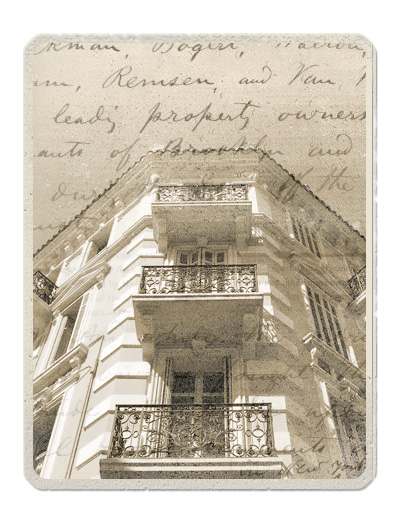
Abbiamo imparato ad ottenere un risultato diverso e specialmente un pò più originale. Con un pò di sforzo in più potete realizzare
, basta solo la fantasia. Nel caso del wallpaper, ho usato dei pattern in stile damasco che ho recuperato su
. Potete trovarne a centinaia e sicuramente troverete i più adatti.
simile al precedente. Come vedete si possono ottenere diversi risultati interessanti.
Plug-In consigliati
Voglio segnalarvi anche un paio di plug-in interessanti ed utili per ottenere effetti simili. Ma attenzione! Bisogna assolutamente evitare di abusare di questi strumenti. A volte un buon filtro è utile per accelerare il processo produttivo di un lavoro, ma sempre con moderazione. Un utente un pò più esperto, sa distinguere subito un filtro usato in prevalenza in un lavoro (specialmente se usato male). In ogni caso penso che il migliore plug-in utie a questo scopo è
. Se usato bene può produrre effetti veramente notevoli.